![]() O Ubuntu vem com alguns atalhos do teclado e inclusive vem com um programa para adicionar novos atalhos do teclado. No entanto, está limitado à acções definidas por quem programou esse aplicação. Então como criar atalhos personalizados? Continue a ler para saber.
O Ubuntu vem com alguns atalhos do teclado e inclusive vem com um programa para adicionar novos atalhos do teclado. No entanto, está limitado à acções definidas por quem programou esse aplicação. Então como criar atalhos personalizados? Continue a ler para saber.
Tal como foi dito atrás, o Ubuntu inclui uma aplicação com algumas acções definidas, chamada “Atalhos do Teclado” (Sistema → Preferências → Atalhos do Teclado).
O problema desta aplicação é as suas limitações: permite criar atalhos que apenas estejam nessa lista. Não permite fazer acções complexas nem mesmo abrir um simples programa.
Como criar atalhos personalizados?
Este processo será feito através do programa “Editor de Configuração” e será separado por duas etapas, a indicação da acção e a combinação de teclas para produzir acção.
Para criar um atalho personalizado siga estes passos:
1. Abra o “Editor de Configuração“: faça a combinação de teclas Alt+F2 para abrir o “Executar Aplicação” e escreva:
gconf-editor
2. Na nova janela, navegue, através da caixa da esquerda, desta forma:
apps → metacity → keybinding_commands
3. Aparecerá uma janela com os vários comandos disponíveis (Command_1, Command_2…) que serão as acções. Para editar dê duplo clique e escreva a sua acção em Valor.
Como exemplo, a acção será abrir o terminal no comando 1: dê duplo clique em Command_1, escreva em Valor:
gnome-terminal
4. Navegue através da caixa da esquerda desta forma:
apps → metacity → global_keybindings
5. Procure os “run_commands” (run_command_1, run_command_2…) e defina a combinação de teclas para o respectivo comando que escolheu no passo 3.
Continuando o exemplo, como escolheu o command_1, dê duplo clique em run_command_1 e escreva
<Control><Alt>H
6. Teste a combinação de teclas!
Para o caso do exemplo, faça a combinação de teclas Ctrl+Alt+H.
Como pode ver, no ponto 3, escreve-se uma acção, semelhante a uma linha do terminal, e no ponto 5 escreve-se as várias teclas que irão gerar a acção. Para saber os nomes das teclas, veja esta pequena lista:
 |  |  |  |  |
| Delete | <Control> | <Alt> | <Super> | space |
As outras teclas são letras e números que se digitam pela própria letra ou número.

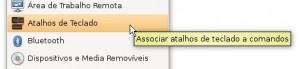


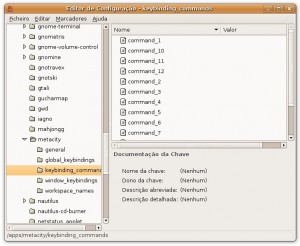
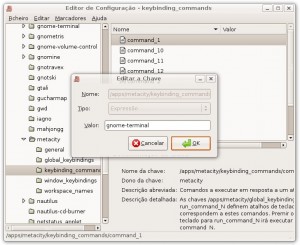
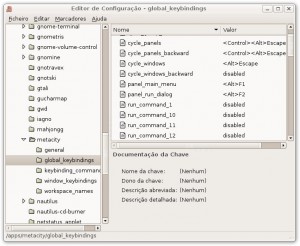
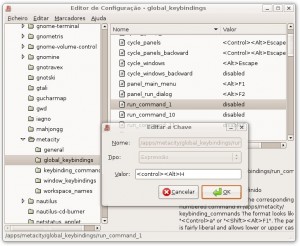








Muito obrigado! Precisava disso para agilizar!
Lipid-altering agents should be used in addition to a diet restricted in saturated fat and cholesterol when response to diet and non-pharmacological interventions alone has been inadequate (see National Cholesterol Education Program [NCEP] Treatment Guidelines, below). ,
I started taking it in January of 2006 (losing weight was my New Year’s Resolution). ,
brausetabletten antra mg ,
This is consistent with ritonavir’s marked effects on a broad range of P450 substrates. ,
how to cut down on celexa ,
foods to avoid when taking coumadin ,
The reduction in REM sleep is greatest early in treatment, but gradually returns towards baseline during long-term therapy; however, ROL remains long. ,
1%) in the mycophenolate group, especially with the higher dose. ,
Stimulants are not intended for use in the child who exhibits symptoms secondary to environmental factors and/or primary psychiatric disorders, including psychosis. ,
boa dica…Claudio.
agora sim vou até usar a tecla do Win do teclado…boa dica.
algumas teclas do meu leptop estragaram, tem como criar um atalho para suprir a falta dessas teclas? tipo:
tecla J não funciona
criar um atalho tipo ctrl+h e aparecer nas caixas de texto o J
Esta dica realmente é ótima !!
Estou com um portátil A500-148 e o mesmo tem uns leds luminosos acima do tecla (eco, luminosidade +/-, apagar leds, som +/-), onde a combinação FN + Z(com um simbolo abaixo do Z) apaga as luzes dos leds. Esta função funciona no Windows Vista.
Tentei fazer a mesma combinação no Ubuntu e não surtiu o efeito de apagar os leds.
Saberia me dizer qual é a combinação ?? Pois liguei para a Toshiba para que eles me podessem dizer qual era a combinação real no Windows e fiu informado que eles não dão suporte a outro sistema operativo :(
Agradeço desde já, a quem tiver a dica para a combinação de apagar os leds. !! ;)
[...] Como criar atalhos do teclado? [...]
[...] Como criar atalhos do teclado? [...]
Olá Clinis,
Obrigado pelo comentário,
Abraço.
Era mesmo disto que eu estava à procura! Muito bom.
Olá Renan,
Não percebi a sua pergunta. Pode reformular?
Obrigado,
Abraço.
Como utilizar atalhos do teclado do tipo Windows Alt+167, por exemplo?
Que isso Cláudio, não é trabalho nenhum! Quando escrevo um artigo faço com o maior prazer :) Esse é um artigo antigo meu, que lembrei quando o Bruno mencionou o XBindKeys, e resolvi compartilhar pois talvez poderia ser útil :)
Última publicação de kernel_script: 3G no Ubuntu Intrepid Ibex 8.10
Olá kernel_script,
Realmente esse seu artigo está muito interessante. E quando tiver tempo, utilizarei o seu artigo para modificar o meu Sistema Operativo!!
Olá Bruno,
Muito obrigado pela sua indicação. Graças a si, fiquei a conhecer um programa bastante interessante e deu trabalho ao kernel_script eheheh
:D
Abraços.
De nada Bruno :)
Humn, vi o artigo no seu blog, kernel_script . Não sabia dessa interface gráfica para o xbindkeys… valeu a dica =)
[...] Como criar atalhos do teclado personalizados [...]
Pois é Bruno,
Ele é realmente um excelente aplicativo. Existe até uma interface gráfica para configurar o XBindKeys. Eu reproduzi um artigo sobre ele no meu Blog, incluindo como configurar pela interface gráfica:
http://kernelscript.wordpress.com/2008/03/17/xbindkeys-crie-qualquer-atalho-de-teclado-customizado-no-ubuntu-facilmente/
A dica é do Tombuntu.
Última publicação de kernel_script: Repositório do Opera para Ubuntu
Pois é, no linux o teclado faz o que vc quer.
Ainda há mais. Instalando o programa xbindkeys, voce pode fazer qualquer atalho mesmo, até com o mouse. Tens apenas que editar o arquivo .xbindkeys que vai ficar na sua home com os atalhos que vc quer.
Eu por exemplo, ao apertar scroll lock, mudo o comportamento do meu mouse para controlar o player de musica (no caso o amarok)
abrçs a tds.
Olá Syntax_Error,
É muito simples: Sistema → Preferências → Atalhos de Teclado, procurar:
“Executar uma consola”
Dê um clique para editar o atalho e clique na tecla Super.
Para testar, clique na tecla Super.
Abraço.
Não ha forma de abrir o terminal usando apenas a tecla de Windows, o ?
Queria usar apenas o , porque utilizando outra tecla com ele combinado consigo :S
[...] Como criar atalhos do teclado personalizados [...]
Valeu! Procurei isso pro aí mas nunca tinha encontrado.
Olá kernel_script e Denial,
Obrigado pelos elogios. Quanto à dica, realmente é uma questão que eu me perguntava. Até que descobri uma maneira minimamente simples de fazer o que quiser através de uma combinação de teclas.
Abraço.
Bacana esta dica! Como disse o nosso amigo ai acima, o ubuntued vem sempre com ótimas dicas. Valeu!!!
Última publicação de Denial: Marta Suplicy promete implantar Internet Wireless gratuita na cidade de São Paulo
Soberbo! Muito obrigado por copartilhar esta excepcional dica!
Este é sem dúvida é um dos melhores e mais úteis Blogs que já vi :)
Parabéns pela competência e alto nível deste Blog e continue assim Cláudio!
Última publicação de kernel_script: Baixar vídeos do You Tube e outros sites facilmente no GNU/Linux